![]()
 Администрирование Расширений DIRECTUM для
SharePoint
Администрирование Расширений DIRECTUM для
SharePoint
![]()
Настройка веб-узла на работу с Расширениями DIRECTUM
Размещение списка для навигации по страницам
После создания списка для навигации по страницам необходимо его разместить на всех страницах.
Для того чтобы разместить список для навигации по страницам, сделайте следующее:
1. Перейдите на страницу библиотеки «Страницы DIRECTUM».
2. Откройте страницу «Структура и сотрудники предприятия в DIRECTUM».
3.
В меню
![]() выберите пункт Изменить страницу:
выберите пункт Изменить страницу:
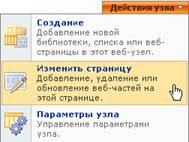
4.
В левом столбце
страницы нажмите кнопку ![]() .
.
5. В открывшемся окне поставьте галочку около пункта «Навигация по страницам»:
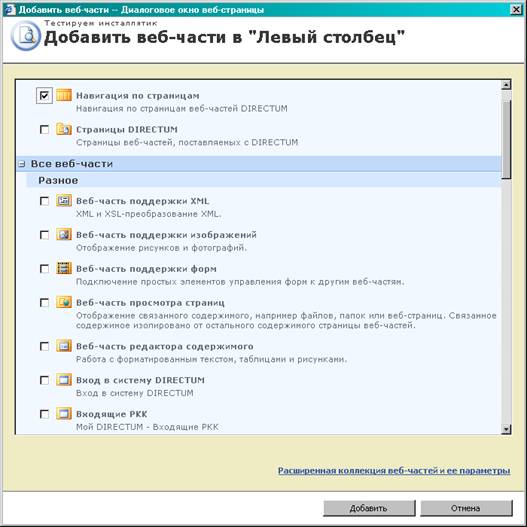
6. Нажмите на кнопку Добавить.
7. На добавленной веб-части «Навигация по страницам» в меню Изменить выберите пункт Изменить общую веб-часть:
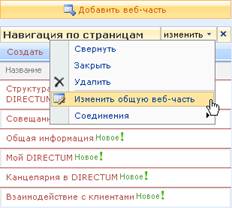
8. Справа в окне изменения свойств в поле Типа панели инструментов выберите значение «Нет панели инструментов»:

9. Нажмите на кнопку ОК.
10. Повторите размещение списка для всех страниц DIRECTUM: «Мой DIRECTUM», «Канцелярия в DIRECTUM», «Совещания в DIRECTUM», «Взаимодействие с клиентами», «Общие справочники в DIRECTUM», «Прочее».
Примечание. Для перехода на страницы DIRECTUM не обязательно каждый раз открывать страницу библиотеки «Страницы DIRECTUM». Удобнее использовать список «Навигация по страницам», размещаемый на страницах.
См. также:
· Общие сведения о настройке веб-узла на работу с Расширениями DIRECTUM;
· Активация возможностей веб-узла;
· Настройка веб-частей DIRECTUM;
· Настройка веб-частей модуля «Управление показателями эффективности»;
· Создание библиотеки страниц веб-частей;
· Создание страниц веб-частей;
· Создание списка для навигации по страницам.
|
© 2009, Компания DIRECTUM
|
|
Отправить комментарий к этому разделу на
support@directum.ru
|